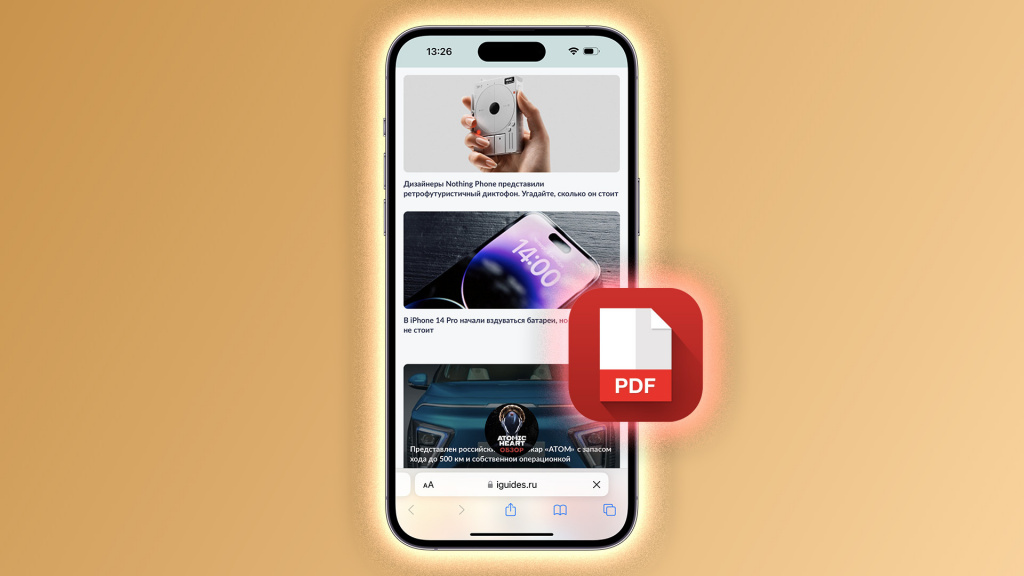
Иногда пользователи смартфонов Apple сталкиваются с необходимостью сохранить большую статью с сайта или письмо для распечатки или последующей обработки на компьютере. К сожалению, функция создания скриншотов не всегда подходит для этих целей, поскольку снимки экрана могут не вместить весь контент, а также они зачастую искажают мелкие шрифты. На этот случай производитель iPhone предусмотрел возможность экспорта нужной веб-страницы или письма в удобном формате PDF, но спрятал эту опцию вглубь iOS. Рассказываем, как найти эту функцию.
Чтобы сохранить нужный сайт или письмо в формате PDF на iPhone, выполните следующие шаги:
- Откройте Safari или Почту;
- Найдите нужную страницу или письмо и откройте его;
- Нажмите на значок поделиться в нижней части экрана и выберите «Напечатать»; В открывшемся меню вы можете выбрать, какие именно страницы вам нужны, а также настроить формат бумаги, масштаб и многое другое;
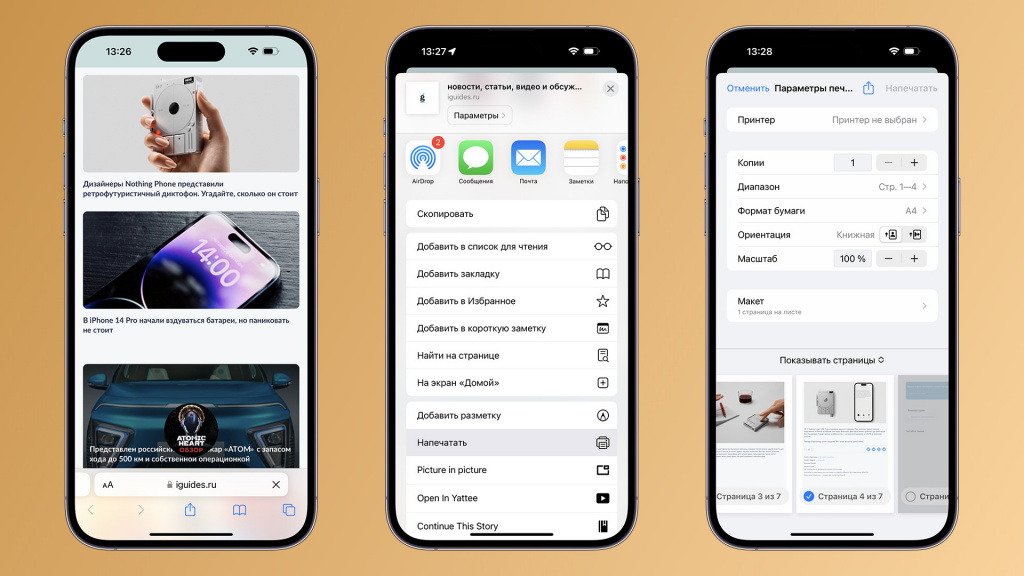
- Теперь нажмите на кнопку поделиться в верхней части экрана и выберите «Сохранить в Файлы»;
- Выберите папку для сохранения, введите название и нажмите «Сохранить»;
- Готово!

Теперь вы можете сохранить письмо или веб-страницу в формате PDF для последующей распечатки или обработки на компьютере.
А какие скрытые функции iOS знаете вы?











